O parte din distracție de gestionare a unei comunități îi oferă un aspect care se potrivește cu tonul și personalitatea membrilor săi. Lucrurile pe care trebuie să le luați în considerare atunci când apare aspectul perfect includ fontul, culoarea și imaginea de fundal. SharePoint include numeroasele priviri pe care le puteți utiliza ca atare sau pe care le creați pentru a face comunitatea unică proprie. Acest articol vă arată cum.
Modificați aspectul
După ce alegeți o privire pentru comunitatea dvs., toate paginile noi și existente din Comunitate vor fi partajate. Puteți să modificați aspectul în orice moment.
-
Din pagina de pornire a site-ului Comunității, faceți clic pe

-
Faceți clic pe Modificați aspectul pentru a alege dintr-un set de modele.
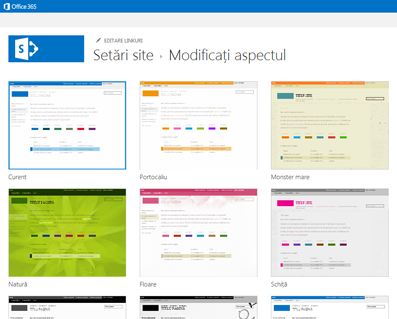
-
Selectați aspectul pe care doriți să-l utilizați, apoi particularizați aspectul cu un fundal, un aspect, culori și fonturi noi.
-
Pentru a modifica fundalul, faceți clic pe modificare și navigați pe computer sau pe site-ul SharePoint pentru imaginea pe care doriți să o utilizați. Sau, pentru a elimina imaginea de fundal, faceți clic pe Eliminare.
-
Pentru a schimba culorile utilizate în aspect, faceți clic pe meniul de culori, defilați prin schemele de culori și selectați-o pe cea pe care doriți să o utilizați.
-
Pentru a modifica aspectul site-ului, alegeți din aspectele de site disponibile. (Aspectele site-ului listate se bazează pe paginile coordonatoare disponibile pentru site-ul dvs.)
-
Pentru a modifica fontul și fontul, selectați un set de fonturi, cum ar fi trecerea de la UI, Georgia sau Rockwell.
-
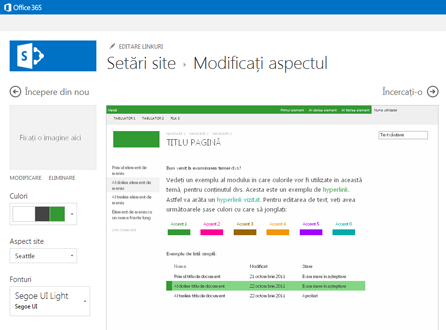
-
Faceți clic pe Încercați pentru a obține o previzualizare a site-ului cu noul aspect.
-
Dacă vă place aspectul, faceți clic pe Da, păstrați-l. Acest lucru vă duce la pagina Setări site unde puteți să modificați titlul și sigla sau să configurați setări suplimentare. Dacă nu vă place tema, faceți clic pe Nu, nu chiar acolo și repetați pașii de la 1 la 4.
Adăugați un titlu, o siglă și o descriere
-
Din pagina de pornire a site-ului Comunității, faceți clic pe setări

-
Pe pagina Setări site, sub aspect și stil, faceți clic pe titlu, descriere și siglă.
-
În titlu, introduceți titlul care se va afișa pe pagină.
-
În descriere, tastați o scurtă descriere a site-ului. Această descriere va fi afișată în rezultatele căutării și, dacă este implementată, în portalul Comunității.
-
În sigla Inserare, selectați:
-
DE pe COMPUTER pentru a încărca o imagine de pe computer. În caseta de dialog adăugați un document, tastați sau răsfoiți pentru numele fișierului, apoi faceți clic pe OK.
-
DIN SHAREPOINT pentru a utiliza o imagine din folderul active site al site-ului SharePoint. Selectați fișierul pe care doriți să-l utilizați, apoi faceți clic pe Inserare. De asemenea, puteți să adăugați documente la folder făcând clic pe Adăugare.
-
-
În introduceți o descriere, tastați o scurtă descriere a imaginii siglei. Această descriere va apărea în tooltips și va fi citită de cititoare de ecran.
-
Reveniți la pagina de pornire a Comunității pentru a vizualiza modificările.
Particularizarea aspectului
Dacă doriți să reproiectați complet un site de la zero sau să reutilizați un proiect anterior, puteți utiliza managerul de proiectare pentru a modifica pagini coordonatoare, aspecte de pagină, vizualizări mobile și altele. Această caracteristică este utilă în special pentru proiectarea complexă a site-urilor și branding în colecția de site-uri internă sau portal. De asemenea, puteți utiliza propriul editor de site web pentru a face lucrul de proiectare înainte de a încărca pachetul de proiectare completă în managerul de proiectare. Toate pachetele pe care le încărcați vor fi incluse în catalogul de teme disponibile în pagina modificați aspectul.
Trebuie să fiți membru al grupului designeri pentru a utiliza Manager de proiectare. Pentru mai multe informații, consultați noutățile din site-ul SharePoint 2013 Development.










